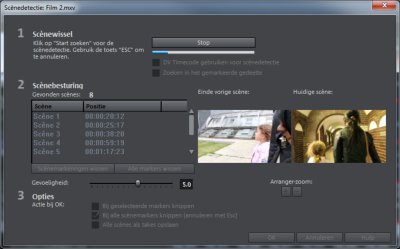Marker
In Video deluxe kunt u binnen uw project verschillende soorten markers plaatsen of laten plaatsen.
 Met de Slot-knop (helemaal vooraan naast de tijdlijn) kunnen alle markers tegen onbedoeld verplaatsen of verwijderen worden beschermd.
Met de Slot-knop (helemaal vooraan naast de tijdlijn) kunnen alle markers tegen onbedoeld verplaatsen of verwijderen worden beschermd.
Afspeelmarker 
De afspeelmarker markeert het punt vanaf waar het af te spelen materiaal - hetzij het project, hetzij een geselecteerd bestand in de Mediapool - wordt afgespeeld. Er is een afspeelmarker onder elke programmamonitor en een extra markering boven de tijdlijn op het projectvenster.

Onder de monitor en de tijdlijn is de afspeelmarker een driehoek. In het projectvenster wordt de afspeelpositie bovendien door verticale lijn weergegeven.
Om de afspeelmarker te verplaatsen kunt u dubbelklikken op de gewenste plek onder de monitor. Als alternatief kunt u de afspeelmarker ook met ingedrukte muisknop verslepen. Terwijl u versleept, wordt het huidige beeld op de monitor weergegeven, zodat u kunt zien waar u zich in het materiaal bevindt.
De afspeelmarker in de programmamonitor kunt u daarnaast in het onderste gedeelte van de tijdlijn in het projectvenster verschuiven. Hierdoor wordt ook de afspeelmarker op de programmamonitor verplaatst - beide markers zijn aan elkaar gekoppeld.
De exacte positie van de afspeelmarker ziet u in de tijdweergave linksboven, boven de monitor in kwestie. Daar kunt u ook de weergegeven waarden (uur:minuut:seconde:frame) rechtstreeks met een muisklik wijzigen om een specifieke tijd te kiezen. Voer het gewenste getal in en de afspeelmarker springt naar de betreffende positie.
OPMERKING Onder 'Bestand > Instellingen > Programma...' kunt u in het tabblad 'Weergave' instellen of het opnieuw indrukken van de spatiebalk tijdens de weergave de afspeelmarker op de huidige positie zet of dat deze terugspringt naar de oorspronkelijke positie
Projectmarker
OPMERKING Deze functie is beschikbaar in de Plus/Premium-versie van Video deluxe.
Via het men 'Bewerken' of de toetsencombinatie 'Shift + cijfertoets 1-0' (0 voor de tiende marker) kunt u op de huidige positie van de afspeelmarker een projectmarker plaatsen. Deze markers dienen bijvoorbeeld als geheugensteuntje of markeren bepaalde plekken of gebeurtenissen in het project.
Na het selecteren van de menuoptie wordt de dialoog geopend waarin u een naam kunt invoeren voor de nieuwe marker. De eerste tien projectmarkers kunt u met de toetsencombinatie 'Ctrl + cijfertoets 1-0' oproepen. Zo kunt u snel naar bepaalde posities in een lange film springen, zonder lang te hoeven zoeken en te scrollen.
Projectmarkers kunt u te allen tijde via het contextmenu verwijderen of hernoemen. Ze hebben geen directe invloed op het resultaat, maar zorgen wel voor veel minder werk.
Vastklikmarkers en transiënten
OPMERKING Deze functie is beschikbaar in de Plus/Premium-versie van Video deluxe.
Objecten, objectranden, markers of de afspeelmarkers springen automatisch naar bepaalde 'sleutelposities', zodra u daar met de muis dicht genoeg in de buurt komt. Dit noemt men 'vastklikken'. Markeer met een vastklikmarker een bepaalde plek direct in het video-object, waar een ander object moet worden ingeklikt. Ditis bijvoorbeeld handig wanneer u een titel op een bepaalde plek in een video-object wilt invoegen. In de Mediapool onder 'Effecten' > 'Geluidseffecten' vindt u de entry 'Vastklikmarkers'.
Vastklikmarkers plaatsen
-
Om een vastklikmarker in te stellen selecteert u een object en zet u de afspeelmarker op de plek waar u een vastklikmarker wilt plaatsen.
-
Klik hiervoor op de knop 'Vastklikmarker plaatsen'.
-
Met de muiscursor kunt u over de vastklikmarker bewegen, deze aanklikken en met drag & drop verschuiven.
U kunt zoveel vastklikmarkers per object plaatsen als u wilt.
Vastklikmarkers op transiënten inklikken
Transiënten zijn signaalpieken in het audiomateriaal, die ook in het videomateriaal kunnen voorkomen, bijvoorbeeld een dichtslaande deur. Zulke resultaten in het videomateriaal kunnen als startpunt voor nieuwe resultaten in de bewerkte video dienen; een titel wordt ingefaded, een beeld-in-beeldeffect verschijnt etc. De functie 'Vastklikmarkers op transiënten uitlijnen' analyseert het gemarkeerde object op signaalpieken en plaatst vastklikmarkers op deze plekken. Daarbij worden alle reeds beschikbare vastklikmarkers verschoven die al in de buurt van deze transiënten geplaatst zijn.
OPMERKING Gecombineerde objecten moeten worden losgemaakt zodat de transiënten zichtbaar zijn: contextmenu van een gecombineerd object > audiofuncties > video/audio op afzonderlijke sporen. Vastklikmarkers worden onafhankelijk van deze weergave altijd geplaatst.
Hoofdstukmarker
De hoofdstukmarker bepaalt het begin van een nieuw hoofdstuk. Hoofdstukken zijn er voor een betere navigatie, wanneer u uw project op een disk brandt. De volgende opties vindt u in het menu 'Bewerken > Marker', of wanneer u met de rechtermuisknop klikt op de afspeelmarker.
Hoofdstukmarkers plaatsen
 Plaatst een hoofdstukmarker op de positie van de afspeelmarker. Dit genereert een hoofdstukinvoer in het Diskmenu als u de film op een disk wilt branden.
Plaatst een hoofdstukmarker op de positie van de afspeelmarker. Dit genereert een hoofdstukinvoer in het Diskmenu als u de film op een disk wilt branden.
U kunt uw hoofdstukmarkers hernoemen door in het contextmenu 'Hernoemen' te selecteren. De naam verschijnt ook in het Hoofdstukmenu.
Automatisch hoofdstukmarkers plaatsen...
Deze optie zet automatisch volgens bepaalde regels hoofdstukmarkers in het project die in een filmmenu van een disk als hoofdstuk kunnen verschijnen. Dit is handig wanneer u meteen na een opname een disk wilt branden.
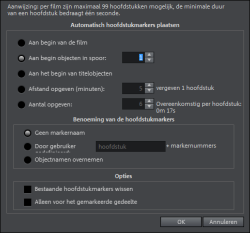
Aan het begin van de film: de film bevat slechts één hoofdstuk.
Bij de objectaanvangen in spoor: elk object van een spoor genereert een hoofdstuk, vooraf ingesteld is spoor 1.
Op de positie van aanwezige titelobjecten: bij ondertitels, bijvoorbeeld als tussentitels, worden de hoofdstukmarkers geplaatst.
Ingestelde afstand (minuten)/ ingesteld aantal: wanneer de hoofdstukonderverdeling geen inhoudelijke samenhang heeft of alleen nodig is om snel te kunnen navigeren, kunt u een vaste tijdafstand tussen de hoofdstukmarkers of een aantal hoofdstukmarkers instellen.
Benoeming van de hoofdstukmarkers
Geen markernaam: er wordt geen markernaam en geen markernummer toegekend.
Gebruikersgedefinieerd: u kunt een gebruikersgedefinieerde naam gebruiken waaraan een doorlopend markernummer wordt gehangen.
Objectnaam overnemen: de markernaam wordt uit de objectnaam resp. uit de tekst van de tekstobjecten overgenomen. Er wordt geen doorlopend markernummer toegekend.
Opties
Bestaande hoofdstukmarkers wissen: reeds geplaatste hoofdstukmarkers worden gewist.
Alleen rekening houden met het gemarkeerde bereik: automatisch plaatsen van de hoofdstukmarker tot het bereik tussen de start- en eindmarker beperken.
Hoofdstukmarkers wissen / Alle hoofdstukmarkers wissen
Wist één of alle hoofdstukmarkers. Dit verwijdert hoofdstukinvoer in het diskmenu als u de film op een disk wilt branden.
Gedeeltemarkers(In- & Out-Points)
Gedeeltemarkers zijn het inpunt (begin van het gedeelte) en uitpunt (einde van het gedeelte). Ze dienen er in beide monitors voor, een bepaald gedeelte te markeren, dat dan met de knop 'Weergave gedeelte' onder de betreffende monitor weergegeven kan worden.

Links ziet u een inpunt (begin van het gedeelte), rechts een uitpunt (einde van het gedeelte).
OPMERKING Het getal tussen de beide markers geeft de lengte van het gemarkeerde gedeelte aan in de vorm (uren:)minuten:seconden:frames.
Het weergavebereik wijzigen
Er zijn verschillende mogelijkheden om het weergavegedeelte en daarmee de start- en eindmarkers in het project te veranderen:
Gehele gedeelte verplaatsen:
-
Druk op Ctrl-toets en houd deze ingedrukt.
-
Klik in het blauwe gedeelte tussen begin- en eindmarker.
-
Verplaats de muispositie naar links of rechts terwijl u de Ctrl-toets en de linkermuisknop ingedrukt houdt.
Selectiegrenzen verplaatsen:
-
Klik in de bovenste balk van het projectvenster op de een van beide markers en verschuif deze met ingedrukte muisknop.
-
Klik op de een van beide markers onder de programmamonitor en verschuif deze met ingedrukte muisknop.
Selectiegrenzen opnieuw plaatsen:
-
Met muis en toetsenbord: zet de afspeelmarker op de gewenste positie en druk op de knop 'Begin van het gedeelte (inpunt)' resp. 'Einde van het gedeelte (uitpunt)' onder de programmamonitor, om het begin- resp. eindpunt van uw gedeelte vast te leggen.
-
Begin van het gedeelte met de muis:
Klik ergens in de bovenste balk van het projectvenster met de linkermuisknop.
Het begin van het gedeelte wordt op deze positie ingesteld.
Als u achter het einde van het gedeelte klikt, wordt het afspeelbereik ingesteld op de gehele lengte van de film. -
Einde van het gedeelte met de muis: klik met de rechtermuisknop ergens in de bovenste balk van het projectvenster.
Het einde van het gedeelte is ingesteld op deze positie.
Als u vóór het einde van het gedeelte klikt, wordt het weergavegedeelte ingesteld op de volledige filmlengte.
Scènemarkers
Scènemarkers dienen voor de onderverdeling van een complete video in scènes. U kunt een willekeurige video naar Video deluxe laden en het vervolgens in scènes laten onderverdelen.
Laad eerst de gewenste video naar het projectvenster. Klik vervolgens rechts op de video en kies 'Scènedetectie'. Dan verschijnt de volgende dialoog:
Na een klik op 'Start zoeken' krijgt u onder Scènebesturing een overzicht van de gevonden scènes.
Scènemarkeringen wissen: hier kunt u de individuele, uit de lijst gekozen scènemarkeringen wissen.
Alle markers wissen: hiermee kunt u alle markers wissen.
Actie bij OK: u hebt drie mogelijkheden. Video deluxe snijdt uw video in losse scènes ('Bij alle markers knippen'), of u selecteert een scène en knipt alleen op die plaats ('Bij gemarkeerde markers knippen'), of .
 Nadat u een variant heeft gekozen, verschijnen rode scènemarkeringen op de tijdlijn. De scènes kunnen dan al naar gelang de gekozen optie verschoven en bewerkt worden.
Nadat u een variant heeft gekozen, verschijnen rode scènemarkeringen op de tijdlijn. De scènes kunnen dan al naar gelang de gekozen optie verschoven en bewerkt worden.
OPMERKING Een belangrijk onderscheid tussen scènemarkers en hoofdstukmarkers is dat scènemarkers alleen binnen één video kunnen worden geplaatst, terwijl hoofdstukmarkers ook meerdere achter elkaar liggende video's kunnen omvatten.
Hier vindt u meer informatie over scènedetectie.